Android手机桌面美化必备,微软出的这款工具,好看又实用
如果你一直是微软旗下产品的拥趸 , 那么你大概率会知道微软自己也有推出过一款名为《微软桌面(Microsoft Launcher)》的工具 。
这款 app 在 Android 玩家心目中一直不温不火 , 直到最近 , 《微软桌面》终于迎来较大改动 , 据说在界面上「更接近 Windows 11」 。

文章图片
文章图片
更新后的《微软桌面》到底和其他 Android 桌面 app 有什么区别呢?APPSO 今天就来带你来看看 。
任何 Android 手机都能用
虽然各大厂商在操作系统层面都有不同程度的定制 , 但作为 Android 系统的「老传统」 , 更换桌面(launcher , 又称「启动器」)的功能可以称作是「刻在 Android DNA 之中」 。《微软桌面》自然也不例外:无论是何种 Android 手机 , 几乎都可以通过简单的几个步骤来完成桌面 app 的更改 。
安装并从现有的桌面启动《微软桌面》app 之后 , 《微软桌面》会引导你进行一些简单的初始化设置 。这些设置包括:
是否使用来自必应的每日壁纸
使用微软账户登录(当然也可以跳过)
选取自己常用的 app 放到首屏
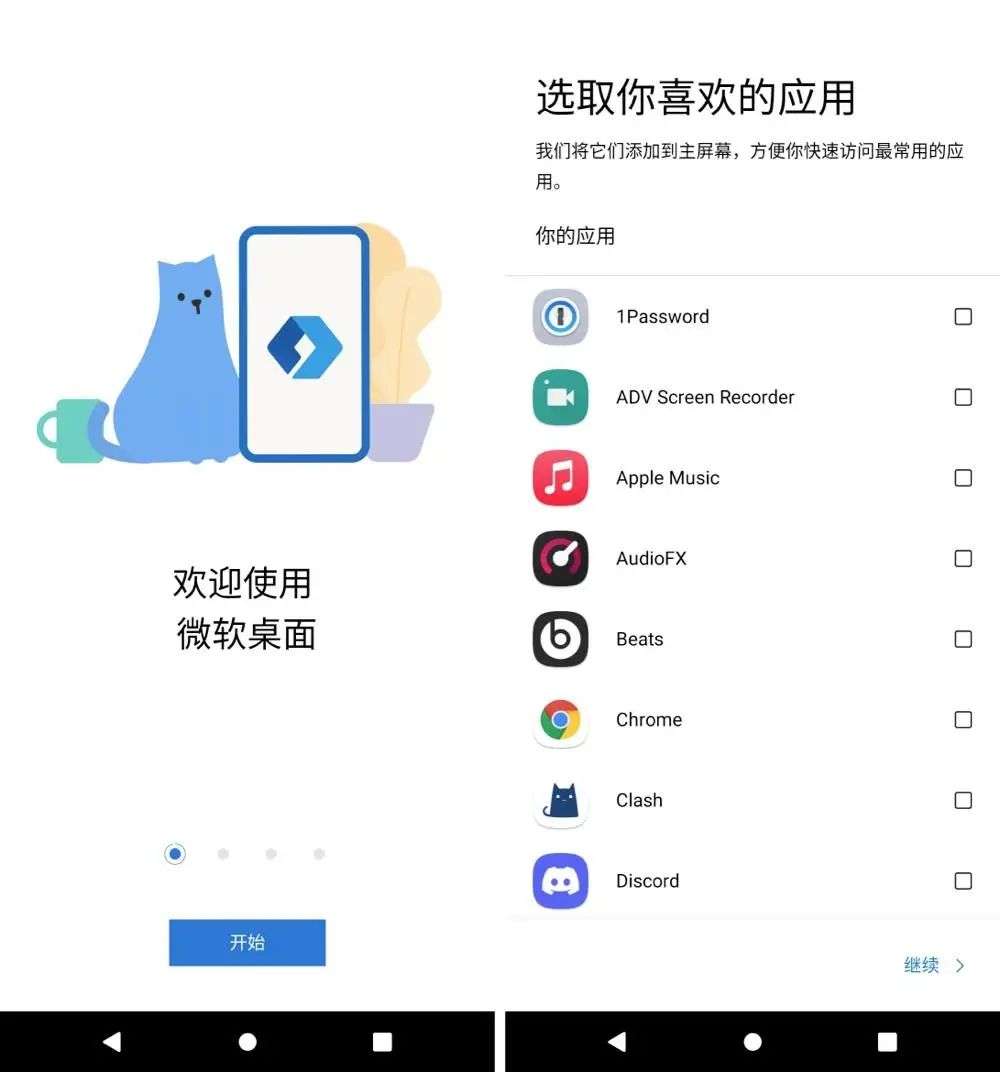
文章图片
文章图片
进入桌面之后 , 《微软桌面》会询问你是否将它设为默认桌面 。确认后 , Android 会弹出「选择主屏幕应用」的弹出框 。在弹出框中选择《微软桌面》 , 再点击「始终」就可以啦 , 之后从 app 返回桌面 , 手机默认都会回到《微软桌面》 。
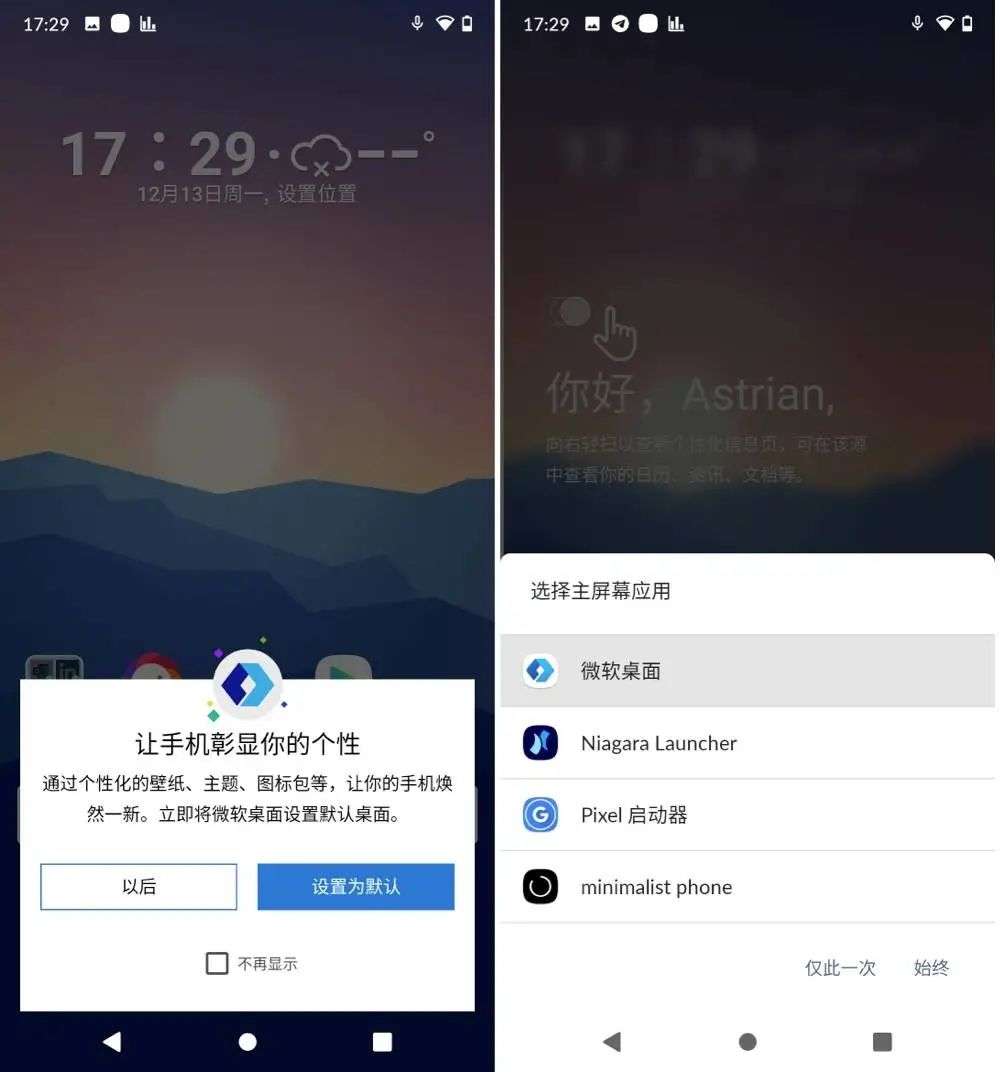
文章图片
文章图片
当然 , 偶尔也会碰到一些不太听话的手机 , 这时候你可能就需要手动将《微软桌面》设置为桌面 app 。(不同手机 , 设置方法可能有所差异 , 请根据实际情况进行调整 。)
打开系统设置
点击「应用」 , 「默认应用」 , 「主屏幕应用」
从列表中点击《微软桌面》

文章图片
文章图片
设好之后 , 尝试回到桌面 , 就可以发现返回的就是《微软桌面》啦 。
微软服务大杂烩
乍一看 , 《微软桌面》与其他 Android 系统上的桌面(启动器)app 差异不大:底部有一个 Dock 栏、上方可以自由排布的空间 , 以及经典的 app 抽屉——熟悉 Android 系统的朋友们 , 应该会对这样的模式非常熟悉 。

文章图片
文章图片
当然 , 《微软桌面》希望比拼的也并非是交互上的提升 , 而是与微软服务的整合能力 , 以及为用户带来效率提升 。初次启动《微软桌面》 , 它就会要求你使用微软帐户登录 , 然后在「负一屏」中为你整合来自微软旗下各个服务的信息 , 以及来自互联网的资讯 。这个功能就与 Windows 11 中的新「小组件」功能非常相似 。

文章图片
文章图片
▲ 可以在「负一屏」中查看个人事项和互联网资讯
在「负一屏」中的个性化服务信息包括日历、Microsoft To Do、OneDrive 文档等等 , 也可以新增自定义小组件 。这些信息小组件也可以被固定在桌面的其他页面中 , 但是就只能作为独立的页面展示出来 , 这一点就显得没有 Android 传统的小组件功能那么灵活 。
- 对方手机关机微信视频能打通吗(手机关机打微信视频显示页面说明)
- 怎么在手机上打印社保缴费明细单(手机打印社保缴费明细方法详解)
- qq号能查出对方的手机号码吗(qq号查看对方手机号方法说明)
- 动动手指 贷款到手 湖北上线政府采购合同手机贷款功能
- 气恼!趁大促销网购手机,结果收到的型号却不符
- Canalys:苹果2021年四季度重夺全球手机销量第一,小米第三
- 中国信息研究院:国内市场手机出货量3340.1万部,同比增长25.6%
- 机构:中国市场需求强劲,去年四季度苹果手机出货量全球第一
- 2021假日季智能手机哪家最吃香?苹果出货量重返第一宝座
- 今年出的新手机配置还不如旧手机?恐怕是真的
